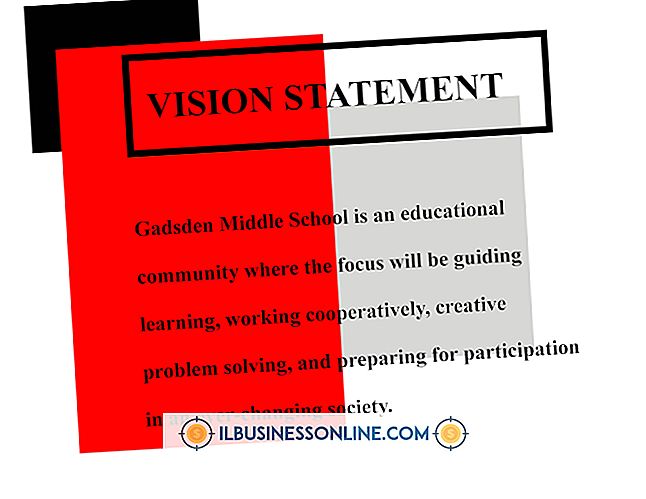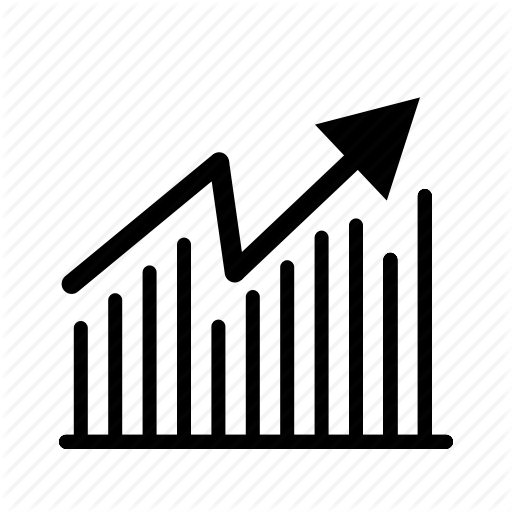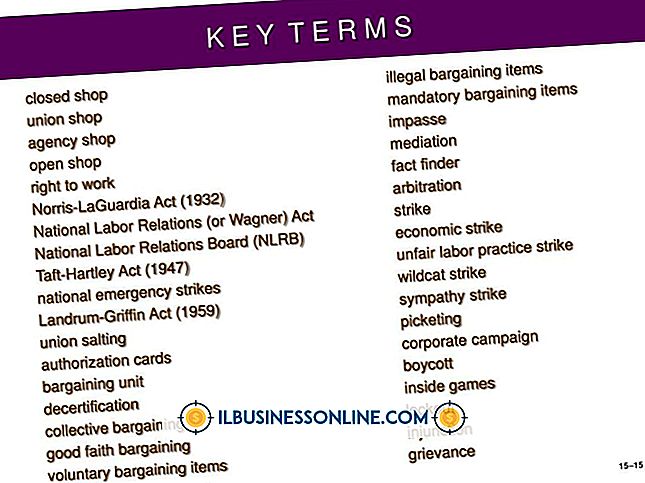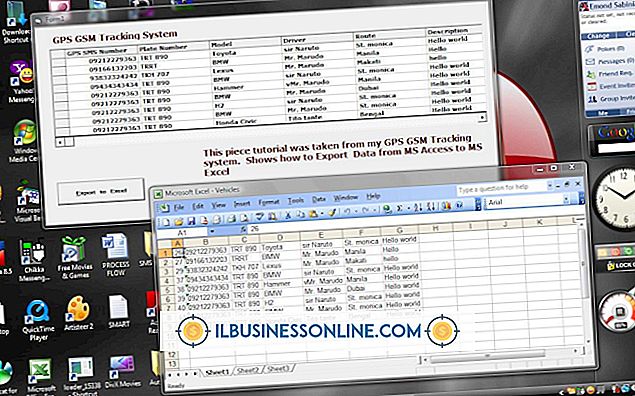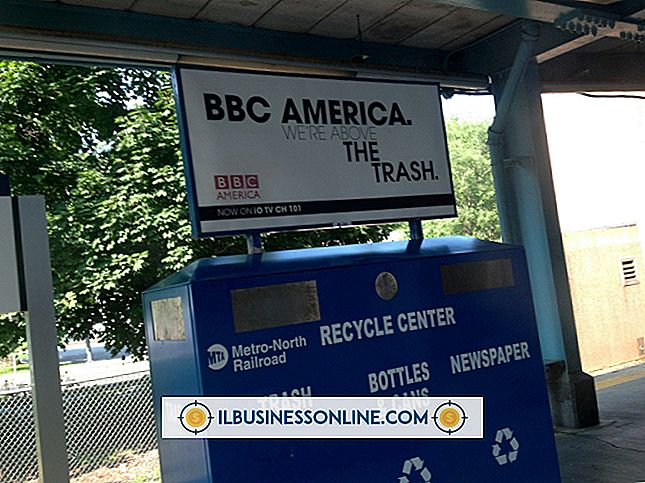Como fazer o upload de um site Web Easy Pro criado para o VDeck

Várias empresas de hospedagem oferecem o painel de controle VDeck como alternativa ao Plesk ou CPanel para gerenciar servidores dedicados e sites hospedados. Depois de criar seu site usando o programa Web Easy Pro, o painel de controle do VDeck o ajudará a transferir o site do computador local para o site hospedado.
1
Abra o site no aplicativo Web Easy Pro no seu computador.
2
Clique na opção “Arquivo” no menu de navegação superior e clique na opção “Exportar para HTML” no menu Arquivo. Uma janela de navegação de arquivos é aberta.
3
Clique no local onde a exportação HTML será salva. Os elementos HTML são salvos dentro de uma pasta criada pelo Web Easy Pro.
4
Abra o painel de controle do VDeck e faça o login com as credenciais de administrador.
5
Clique na opção "Host Manager". A interface do Host Manager é aberta.
6
Clique na opção "Gerenciador de arquivos". O utilitário Gerenciador de arquivos é aberto. Clique na pasta "public_html" no painel de navegação à esquerda. Esta pasta será o destino do seu website enviado. Observe que a transferência do site para essa pasta disponibilizará seu site no domínio raiz da sua conta de hospedagem na Web. Por exemplo, se o seu domínio raiz for "mydomain.com", seu site será carregado para esse domínio de nível raiz. Para fazer upload do seu site para uma pasta no domínio raiz, crie uma nova pasta no Gerenciador de arquivos e faça o upload do arquivo. site para a nova pasta.
7
Clique no botão "Browse" no utilitário File Manager. Uma janela de seleção de arquivos é aberta.
8
Abra a pasta exportada criada pelo Web Easy Pro.
9
Clique com o botão direito em um espaço vazio dentro da pasta e clique em “Select All” no menu de contexto. Todos os arquivos e pastas estão selecionados. Clique no botão "Abrir". Todos os arquivos e pastas estão prontos para upload. A janela de navegação de arquivos é fechada.
10
Clique na opção “Upload Files” na janela do Gerenciador de Arquivos. Todos os arquivos e pastas são transferidos para a pasta “public_html” em seu espaço de hospedagem na web.
11
Acesse seu novo site para verificar se a transferência foi concluída com sucesso.
Aviso
- As informações fornecidas neste artigo pertencem ao VDeck, versão 4 e Web Easy Pro, versão 9. Instruções para outras versões desses aplicativos podem variar.